win7取消开机登录界面的方法
win7系统启用开机登录主要就是为了安全,一些网友电脑里面的资料比较重要,就要设置开机密码,以保护资料的安全。但是一般的家庭用户就不需要设置了,直接进入系统会更快捷。那么win7怎么取消开机登录呢?今天小熊一键重装系统小编就来给大家说说win7取消登录界面的方法教程,一起来看看吧。
1、按快捷键Win+R,输入control userpasswords2,确定。出现用户账户设置对话框。
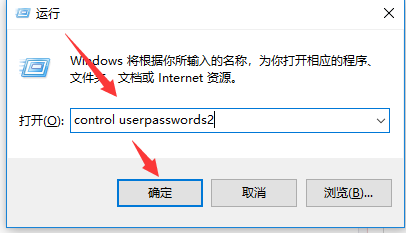
2、将上图“要使用本机,用户必须输入用户名和密码”前面的勾去掉,回车。
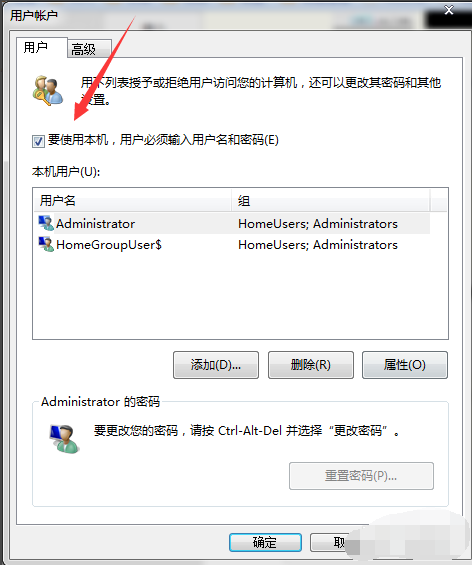
3、然后再一次登陆界面的时候,就不会有登陆选项,而是直接进去到系统中了。
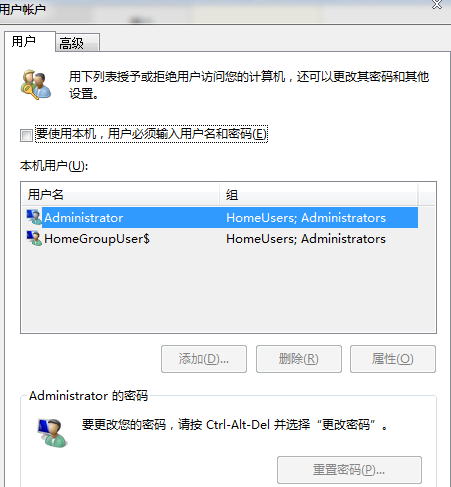
以上就是小编为大家带来的win7取消开机登录界面的方法教程。如果朋友们遇到类似的情况,不妨根据此文的步骤来进行操作。希望小编的分享能够帮助到大家!想要学习更多关于系统方面的教程请关注小熊一键重装系统官网!
Win7教程查看更多

轻松学会安装win7系统教程 2021-10-05 查看详情

戴尔灵越 15如何重装win7系统? 2021-10-05 查看详情

详聊惠普4431s怎么一键重装win7系统 2021-10-05 查看详情

台式计算机重装win7系统简单教程 2021-10-01 查看详情
Win10教程查看更多










